當前位置:首頁 > 幫助中心 > 大白菜裝機教程圖解 大白菜裝機教程
大白菜裝機教程圖解 大白菜裝機教程
大白菜裝機教程歡迎您!裝機是一項令人興奮的任務,不僅可以讓您親手打造一臺滿足自己需求的電腦,還能體驗到組裝的樂趣。無論是為了游戲、工作還是學習,一個合理配置的電腦都能帶給您更順暢的使用體驗。本教程將為您提供詳細的裝機指導,讓您輕松完成組裝,并為您介紹一些常見問題和技巧。讓我們一起開始看看今天分享的大白菜裝機教程圖解吧。
大白菜裝機教程
一、制作大白菜u盤
1、進入官網,下載最新版大白菜U盤啟動盤制作工具,將u盤接入電腦備用。

2、打開大白菜U盤啟動盤制作工具后,如圖設置,點擊制作U盤啟動盤就可以了。

3、最后,下載保存好要用的系統鏡像,準備設置u盤啟動即可。

二、啟動大白菜u盤
1、這里是常見電腦品牌對應的u盤啟動快捷鍵表格,先查詢,再進行后續操作。

2、將大白菜u盤接入電腦,即可通過u盤啟動快捷鍵,設置電腦從u盤啟動,進入主菜單。
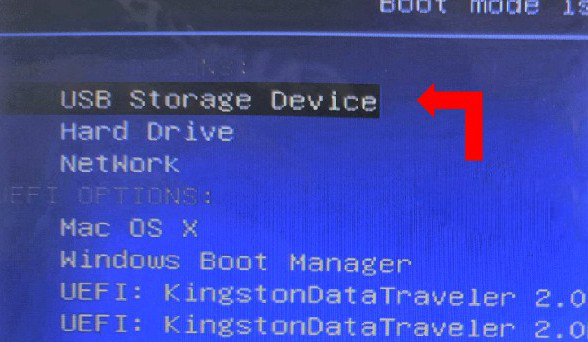
3、按下回車之后,稍等片刻,即可進入大白菜主菜單,選擇【1】選項并回車就可進入winpe桌面。

三、大白菜u盤啟動盤重裝系統
1、在大白菜winpe桌面中,打開裝機軟件,如圖所示設置,確認選項正確無誤后,點擊“執行”。

2、稍后,在還原界面中,涉及部分系統設置,只需默認勾選,點擊“是”即可。

3、如圖所示,在新界面中勾選“完成后重啟”,之后在電腦第一次重啟時,移除u盤啟動盤。

4、裝機軟件會自行進行后續的操作,注意保持電腦不斷電,等待Win7系統安裝完成。

恭喜您完成了大白菜裝機教程圖解!現在,您已經具備了基本的裝機知識和技能,能夠根據自己的需求組裝一臺滿足期望的電腦。不管是游戲、設計、影音制作還是日常辦公,一個良好的硬件配置是提升效率和體驗的關鍵。最后,祝愿您在自己親手打造的電腦上盡情享受電腦世界的樂趣!

